



en nätverkssäkerhetsnyckel är ett lösenord som används för att ansluta enheter till ett trådlöst nätverk. Det används för att skydda ett Wi-Fi-nätverk från obehöriga användare. Endast de med rätt nyckel kan komma åt ett trådlöst nätverk.
din nätverkssäkerhetsnyckel finns i olika former, från lösenordsfraser till digitala signaturer och biometriska data. Nycklarna används för olika tjänster du tycker om dagligen, till exempel online shopping och online banking.
typer av nätverkssäkerhetsnyckel
det finns olika typer av nätverkssäkerhetsnycklar, som ger olika säkerhetsnivåer. Vissa alternativ är osäkra.
WEP-säkerhetsnyckel
WEP-säkerhetsnyckel (Wired Equivalent Privacy) använder en 40-bitars nyckel för att kryptera data mellan enheter som en router och dator. Under åren har det blivit mycket lättare att knäcka krypteringen av anslutningar med WEP-nycklar. Detta är en viktig anledning till att de flesta enheter inte längre använder WEP.
WPA/WPA2 säkerhetsnyckel
WPA (Wi-Fi Protected Access) använder integritetskontroller och en paketblandningsfunktion för att skydda nätverket. WPA2 är en uppdaterad version av WPA. Nätverkssäkerhetsnycklar krypterade med WPA2 är kända för att vara mycket säkrare. Dess säkerhetsprotokoll består av en pre-shared key (PSK) autentisering.
nu när du vet vad en nätverkssäkerhetsnyckel är, kanske du undrar hur du hittar nätverkssäkerhetsnyckeln. Svaret på detta beror på vilken enhet du använder.
här är de olika metoderna du kan använda för att hitta din nätverkssäkerhetsnyckel för att ansluta dina enheter till internet.
hitta Nätverkssäkerhetsnyckeln på en Router
utan nätverkssäkerhetsnyckeln kanske du inte kan komma åt internettjänster eftersom nyckeln säkerställer att dina enheter kan ansluta till routern. Nätverkssäkerhetsnyckeln för en router finns vanligtvis på en etikett på enhetens botten eller baksida. Nyckeln på routerns etikett kan markeras som” säkerhetsnyckel”,” WEP-nyckel”,” WPA-nyckel ”eller” lösenfras.”
nätverkssäkerhetsnyckeln på en router kan vanligtvis hittas nära det trådlösa nätverksnamnet. Det är lämpligt att ändra standardnyckeln efter att nyckeln används för att komma åt nätverket. Det är viktigt att ställa in ett starkt lösenord eftersom ditt trådlösa nätverk sänds till alla.
om du inte kan hitta nätverkssäkerhetsnyckeln kan du försöka hitta den via nätverkskontrollpanelen i din webbläsare genom att använda följande steg:
- skriv IP-adressen till din WiFi-router i en webbläsare.
- ange användarnamnet och lösenordet som du fick av routerns leverantör.
- leta efter alternativ i kontrollpanelen relaterade till trådlös säkerhet, som ska visa ditt lösenord.
det kanske inte alltid är möjligt att använda online-kontrollpanelen för att hitta säkerhetsnyckeln. Av denna anledning kan andra alternativ behöva övervägas, till exempel operativsystemet på en stationär enhet och mobila enheter.
hitta Nätverkssäkerhetsnycklarna från operativsystem på en stationär enhet
du kanske kan hitta din nätverkssäkerhetsnyckel på din enhet, men hur du hittar den beror på vilket operativsystem du använder.
fönster 10
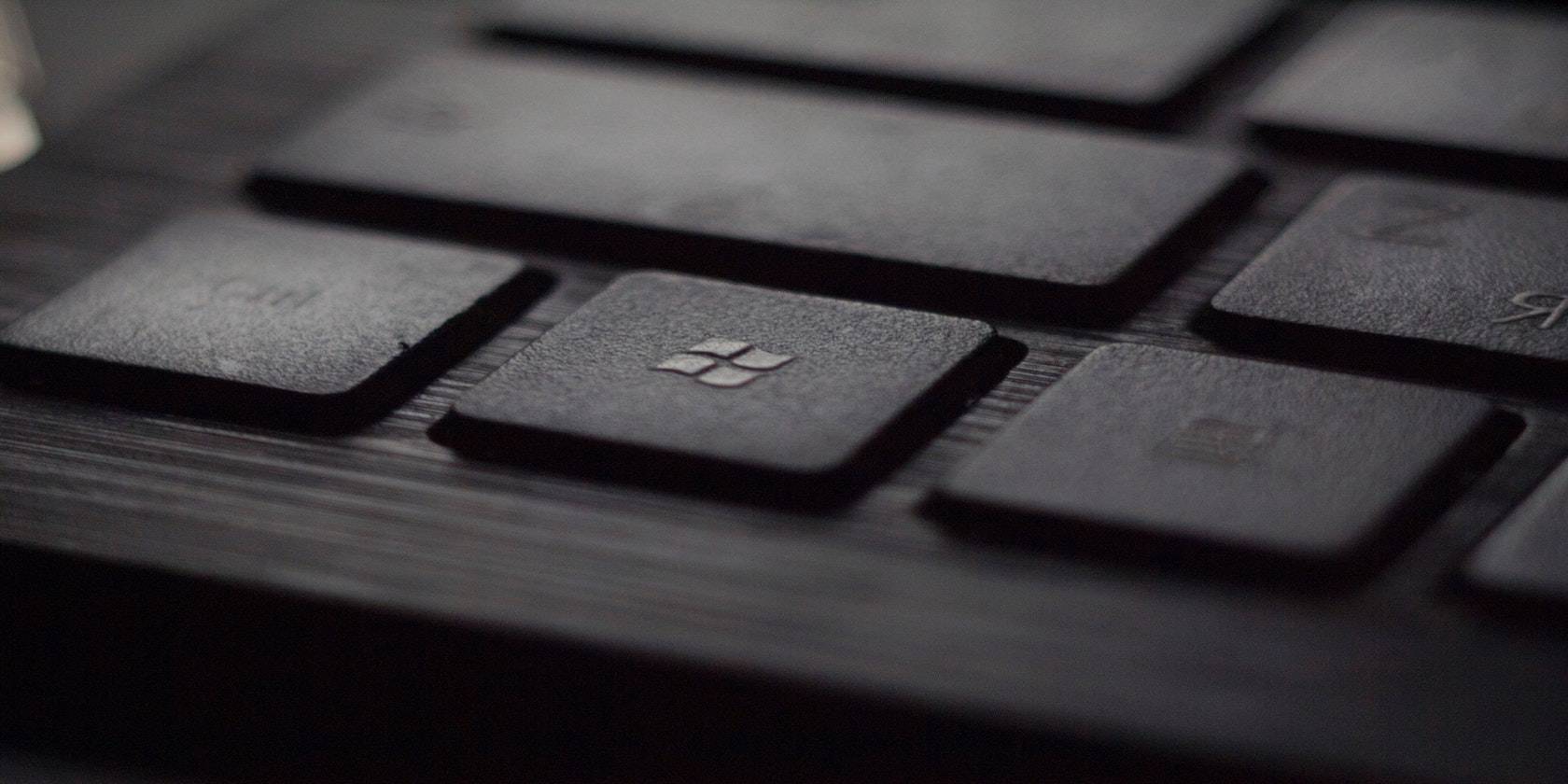
det finns olika metoder du kan använda för att hitta nätverkssäkerhetsnyckeln på Windows OS. En metod för att hitta nätverkssäkerhetsnyckeln på Windows OS innebär att man använder kontrollpanelen.
så här hittar du din nätverkssäkerhetsnyckel på Windows 10.
- gå till Kontrollpanelen > nätverk & Internet > Visa nätverksstatus & uppgifter.
- Välj Hantera Trådlösa Nätverk.
- högerklicka på det nätverk du letar efter och välj Egenskaper.
- en säkerhetsflik som visar lösenordet kommer att finnas tillgängligt. Genom att klicka på Visa tecken visas lösenordet, som du kan använda för att lägga till enheter i nätverket.
en annan metod för att hitta nätverksnyckeln på ett Windows OS är att använda Kommandotolken. Så här hittar du din nätverkssäkerhetsnyckel via kommandotolken.
- skriv cmd i sökfältet i Startmenyn och välj sedan Kör som administratör.
- mata in netsh wlan show profile I kommandotolken för att visa alla nätverk som är anslutna till din enhet.
- när namnet på det nätverk du planerar att använda returneras, mata in netsh wlan show profile ApprovedModems key=clear, ersätter ”ApprovedModems” med namnet på ditt nätverk.
vid inmatning av kommandot ska skrivbordet returnera alla Wi-Fi-nätverksuppgifter, inklusive nyckeln.
Linux
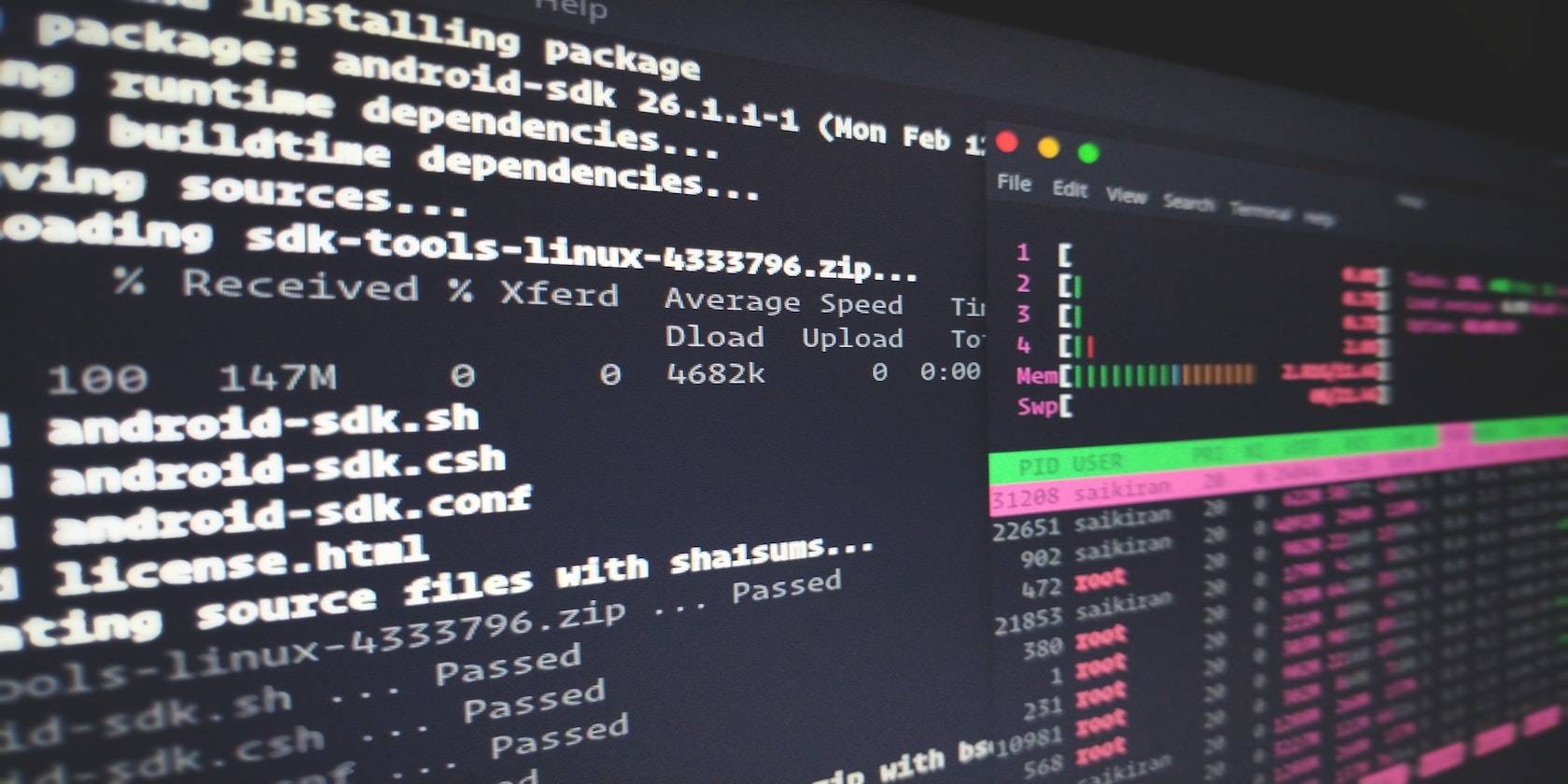
du kan få nätverkssäkerhetsnyckeln på ett Linux (Ubuntu) operativsystem genom att använda terminalen. För att hitta nätverkssäkerhetsnyckeln på Linux kan du använda dessa steg:
- ändra din katalog till systemanslutningar med kommandot cd / etc/NetworkManager/system-connections/. Filer med WiFi-anslutningar som sparats med namnet på WiFi kommer att finnas på platsen.
- kontrollera din WiFi-fil i katalogen genom att skriva ls.
- om filen finns, mata in ”cat FILE_NAME” för att se dess innehåll.
- ersätt filnamnet med namnet WiFi.
när du har följt stegen som beskrivs ska nätverksinformationen visas av systemet. Detaljerna inkluderar säkerhetsnyckeln.
macOS
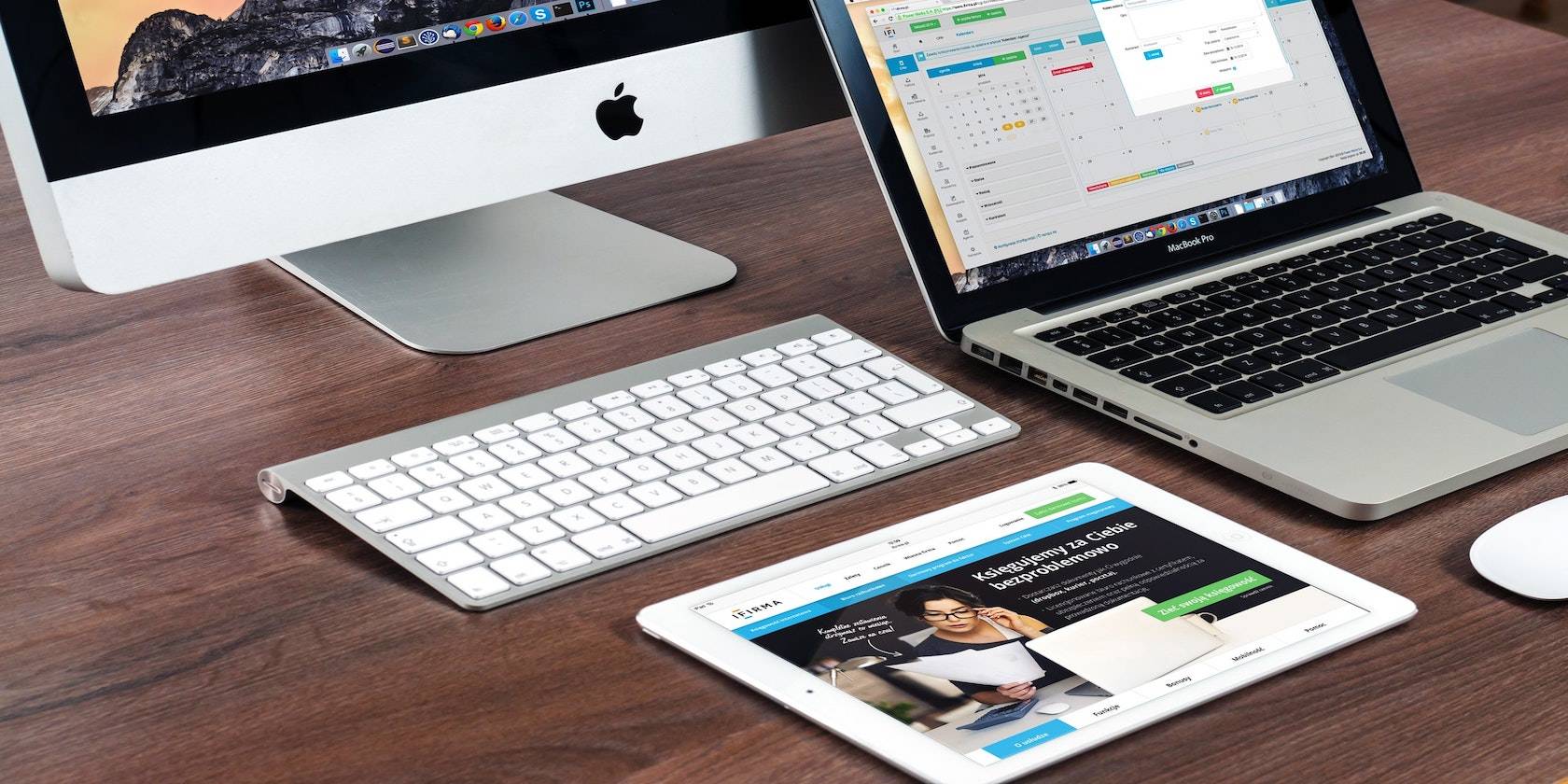
stegen som används för att hitta lösenordet för din router på macOS är desamma över versioner av macOS:
- först måste du söka efter ”Nyckelringsåtkomst.”Detta kan göras genom att antingen klicka på Launchpad för att slutföra en sökning eller trycka på kommando och mellanslag.
- använd sökalternativet längst upp till höger i verktyget Keychain Access för att hitta det nätverk du vill använda.
- när nätverket du letar efter visas på skärmen kan du högerklicka på det för att avslöja alternativet ”Kopiera lösenord till Urklipp.”
nyckeln som hittas via verktyget Keychain Access kan användas för att lägga till en ny enhet i ditt nuvarande nätverk.
Chrome OS

du måste gå in i utvecklarläge för att hitta nätverkssäkerhetsnyckeln på Chrome OS. Det är viktigt att notera att inmatning av utvecklarläge återställer Chromebook till fabriksinställningarna. Säkerhetskopiera dina data innan du går in i utvecklarläge.
så här går du in i utvecklarläge på en Chromebook.
- tryck på Esc, Refresh och Power samtidigt.
- tryck Ctrl + D på den första skärmen.
- tryck på Enter på den andra skärmen.
när du har gått in i utvecklarläge kan du komma in i Chrome-skalet (eller crosh, för kort) och skriva de kommandon som behövs för att få nätverkssäkerhetsnyckeln:
- tryck Ctrl + Alt + T för att ange crosh.
- skriv ”shell” följt av” sudo su”,” cd home/root ”och”ls”.
- systemet returnerar en kodsträng som du måste kopiera. Skriv ”cd” och klistra in strängen och tryck sedan på Enter.
- skriv ” shill / shill.profil”.
- när du har hittat ditt nätverks namn, leta efter slumpmässig text nära en rad som säger ”Passphrase=rot47”.
- ange ” echo > yourtexthere / tr ’!- ~”P -~!- O’.”för att dekryptera texten.
använda en mobil enhet för att hitta Nätverkssäkerhetsnycklarna
du kan också hitta din nätverkssäkerhetsnyckel på dina mobila enheter.
Android

för att skapa en mobil hotspot på din Android-telefon behöver du en nätverkssäkerhetsnyckel. Nyckeln krävs för att para ihop en Android-telefon med andra enheter för att komma åt internet via telefonnätet.
följande steg kan följas för att aktivera mobil hotspot och hitta nätverkssäkerhetsnyckeln:
- öppna inställningarna för trådlösa nätverk & på Android-telefonen.
- Välj alternativet Tethering och Portable hotspot.
- Välj alternativet WLAN eller Wi-Fi hotspot och aktivera WLAN hotspot-läget.
- Välj alternativet WLAN hotspot.
när du väljer WLAN-hotspot-alternativet visas Android-telefonens nätverksnamn och nätverkssäkerhetsnyckel.
iPhone

följ dessa steg för att hitta nätverkssäkerhetsnyckeln på en iPhone:
- gå till iPhone-Inställningar > iCloud > nyckelring
- aktivera nyckelring.
- gå tillbaka till inställningen.
- aktivera personlig Hotspot.
- Ställ in ett nytt lösenord eller notera det slumpmässigt genererade lösenordet
när du har fått lösenordet kan du mata in det i lösenordsprompten på enheten du vill ansluta till nätverket.
säkerhet först
stegen som krävs för att komma åt nätverkssäkerhetsnycklar är vanligtvis enkla, även när vissa skript krävs. Säkerhetsnycklarna är vanligtvis markerade på etiketter som placeras på routrarna. Även om en nätverkssäkerhetsnyckel inte finns på routerns kropp kan den hittas via anslutna enheter eller online-kontrollpanelen för din nätoperatör.
det är viktigt att vara extra försiktig när du försöker komma åt och använda din nätverkssäkerhetsnyckel. Det är väldigt enkelt att hitta och använda nyckeln från vilken enhet som helst som är ansluten till ditt nätverk. Extra skyddslager, till exempel ett trådlöst gästnätverk, kan övervägas för att skydda ditt huvudnätverk.
Calvin är en författare på MakeUseOf. När han inte tittar på Rick and Morty eller hans favoritsportlag skriver Calvin om startups, blockchain, cybersäkerhet och andra teknikområden.
Mer Från Calvin Ebun-Amu